win10如何彻底卸载搜狗输入法 win10如何完全卸载搜狗输入法
更新时间:2023-11-22 13:00:06作者:xiaoliu
win10如何彻底卸载搜狗输入法,搜狗输入法作为一款常见的输入法软件,给我们的电脑使用带来了很多便利,随着技术的不断发展,有时候我们可能需要彻底卸载搜狗输入法,无论是为了更换其他输入法软件,还是为了解决一些与搜狗输入法相关的问题。在Win10系统下,如何完全卸载搜狗输入法成为了许多用户关注的问题。本文将介绍一些简单实用的方法,帮助我们彻底卸载搜狗输入法,以便更好地满足个人需求。
具体方法:
1、打开设置
右键点击电脑的开始图标,点击设置图标。
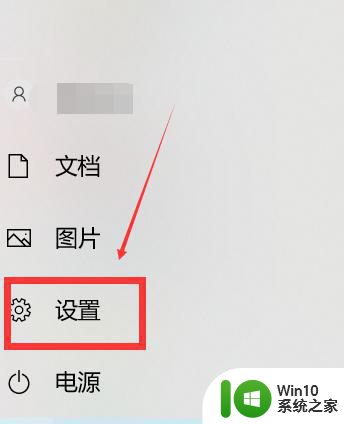
2、点击应用
在设置页面,点击应用图标。
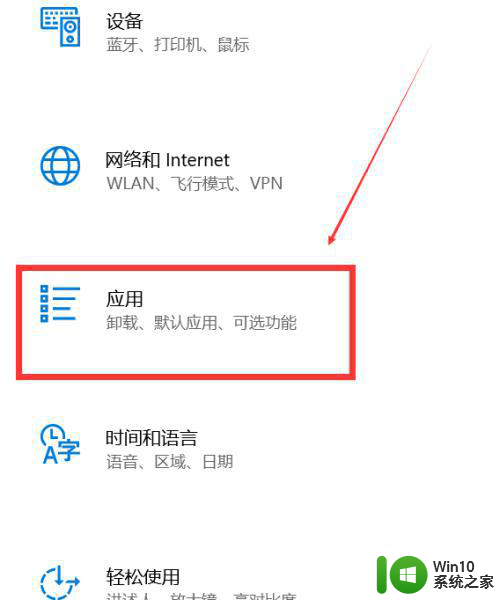
3、输入搜狗输入法
在弹出的页面里面,在下方搜索栏搜索搜狗输入法。
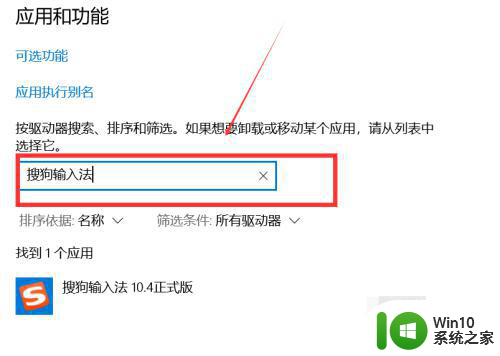
4、选择卸载
点击搜狗输入法的图标,在弹出的小窗口里小窗口里点击卸载即可。
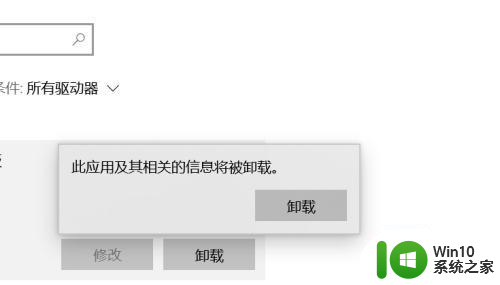
以上就是如何完全卸载搜狗输入法的全部内容,有遇到相同问题的用户可参考本文中介绍的步骤来进行修复,希望能够对大家有所帮助。
win10如何彻底卸载搜狗输入法 win10如何完全卸载搜狗输入法相关教程
- w10搜狗输入法卸载了还有如何解决 w10搜狗输入法删除后如何恢复
- 怎么卸载w10输入法 win10如何彻底卸载输入法
- win10搜狗输入法设置教程 如何在win10中设置搜狗输入法
- win10如何彻底卸载自带输入法 如何删除win10系统自带的输入法
- win10搜狗输入法设置为默认输入法的方法 如何将win10搜狗输入法设置为默认输入法
- win10搜狗输入法设置成默认输入法方法 win10怎么设置搜狗输入法为默认输入法
- 电脑怎么换输入法搜狗 win10如何将默认输入法设置为搜狗输入法
- win10设置搜狗为默认输入法 win10怎么把搜狗输入法设为默认
- 搜狗输入法win10不兼容 win10系统搜狗输入法闪退怎么解决
- win10输入法设置搜狗为默认输入法方法 win10如何将搜狗设为默认输入法
- win10搜狗输入法无法输入中文怎么办 win10搜狗输入法无法打出汉字的解决方法
- win10默认输入法改为英文 搜狗 win10怎么设置搜狗输入法为默认输入法
- 蜘蛛侠:暗影之网win10无法运行解决方法 蜘蛛侠暗影之网win10闪退解决方法
- win10玩只狼:影逝二度游戏卡顿什么原因 win10玩只狼:影逝二度游戏卡顿的处理方法 win10只狼影逝二度游戏卡顿解决方法
- 《极品飞车13:变速》win10无法启动解决方法 极品飞车13变速win10闪退解决方法
- win10桌面图标设置没有权限访问如何处理 Win10桌面图标权限访问被拒绝怎么办
win10系统教程推荐
- 1 蜘蛛侠:暗影之网win10无法运行解决方法 蜘蛛侠暗影之网win10闪退解决方法
- 2 win10桌面图标设置没有权限访问如何处理 Win10桌面图标权限访问被拒绝怎么办
- 3 win10关闭个人信息收集的最佳方法 如何在win10中关闭个人信息收集
- 4 英雄联盟win10无法初始化图像设备怎么办 英雄联盟win10启动黑屏怎么解决
- 5 win10需要来自system权限才能删除解决方法 Win10删除文件需要管理员权限解决方法
- 6 win10电脑查看激活密码的快捷方法 win10电脑激活密码查看方法
- 7 win10平板模式怎么切换电脑模式快捷键 win10平板模式如何切换至电脑模式
- 8 win10 usb无法识别鼠标无法操作如何修复 Win10 USB接口无法识别鼠标怎么办
- 9 笔记本电脑win10更新后开机黑屏很久才有画面如何修复 win10更新后笔记本电脑开机黑屏怎么办
- 10 电脑w10设备管理器里没有蓝牙怎么办 电脑w10蓝牙设备管理器找不到
win10系统推荐
- 1 番茄家园ghost win10 32位旗舰破解版v2023.12
- 2 索尼笔记本ghost win10 64位原版正式版v2023.12
- 3 系统之家ghost win10 64位u盘家庭版v2023.12
- 4 电脑公司ghost win10 64位官方破解版v2023.12
- 5 系统之家windows10 64位原版安装版v2023.12
- 6 深度技术ghost win10 64位极速稳定版v2023.12
- 7 雨林木风ghost win10 64位专业旗舰版v2023.12
- 8 电脑公司ghost win10 32位正式装机版v2023.12
- 9 系统之家ghost win10 64位专业版原版下载v2023.12
- 10 深度技术ghost win10 32位最新旗舰版v2023.11